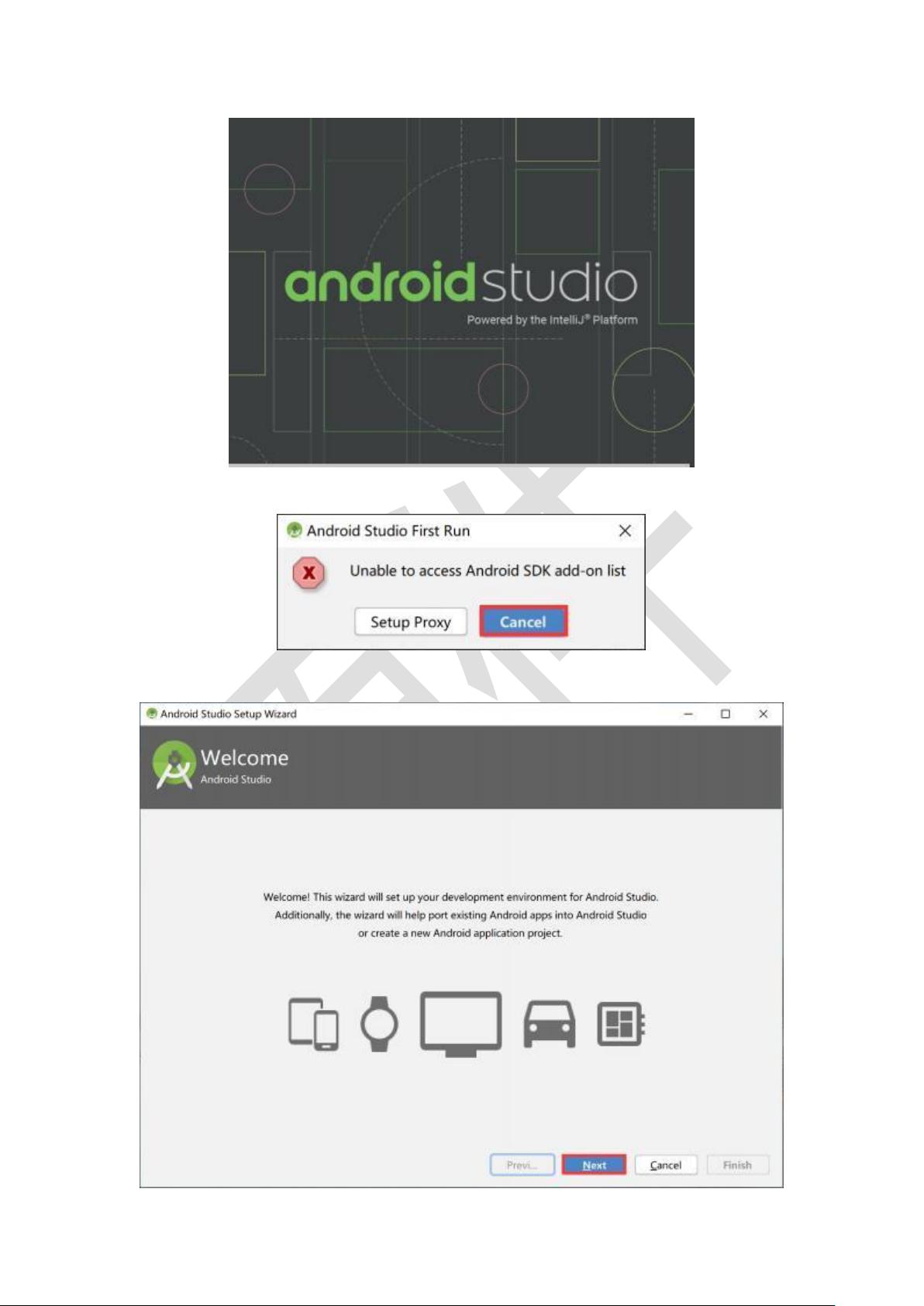一步步教你安装Android Studio
下载需积分: 0 | PDF格式 | 1.79MB |
更新于2024-06-14
| 70 浏览量 | 举报
"Android Studio安装教程"
Android Studio是Google官方推出的集成开发环境(IDE),专用于Android应用程序的开发。本教程详细介绍了如何在Windows系统上安装Android Studio,包括以下几个步骤:
1. 首先,你需要从官方网站下载Android Studio的安装包,通常是一个压缩文件。下载完成后,右键点击压缩包,选择“解压到‘android-studio-ide-191.5977832-windows\’”,这将解压出安装所需的文件。
2. 进入解压后的文件夹,双击其中的安装程序开始安装过程。
3. 在安装过程中,可能会遇到权限请求,选择“是”允许安装程序对你的设备进行更改。
4. 接下来是欢迎界面,你可以直接点击“Next”进入下一步。
5. 在组件选择界面,一般情况下,你可以保持默认设置,直接点击“Next”进行安装。这里包含了Android Studio的主要开发工具和必要的SDK组件。
6. 选择Android Studio的安装位置,推荐不要安装在C盘以避免占用系统盘空间。选定后点击“Next”。
7. 选择开始菜单的布局,大部分用户可以保持默认设置,然后点击“Install”。
8. 安装过程会显示进度,耐心等待直到安装完成。
9. 安装完成后,点击“Next”进入下一步,然后点击“Finish”结束安装。
10. 启动Android Studio,可能在首次启动时会提示无法访问Android SDK,此时选择“Cancel”即可。
11. 进入Android Studio的欢迎页面,按照引导进行配置。可以选择自定义安装类型,设置UI主题,以及SDK的安装位置。
12. 对于Intel HAXM(硬件加速执行管理器)的安装,如果你的电脑是AMD处理器,可能出现安装问题,此时可以忽略,继续点击“Finish”。
13. 完成SDK组件的下载和安装,这个过程可能需要一段时间,因为涉及到多个Android版本和工具的下载。
14. 创建新项目时,可以选择“Empty Activity”作为起点,然后填写项目名称、包名等信息,确保保存路径无中文字符,并将编程语言设置为Java。
15. 项目创建完成后,Android Studio会自动下载并配置Gradle构建工具,这个过程也需要网络连接。
16. 至此,Android Studio安装和基本设置已完成,你可以开始使用它来开发Android应用了。
在整个安装过程中,注意保持网络连接畅通,以便于下载必要的组件和工具。同时,为了避免安装过程中的问题,确保你的电脑满足Android Studio的系统需求,并预留足够的硬盘空间。此外,选择合适的SDK安装位置也有助于后续的开发工作,因为SDK会随着项目的增加而不断扩展。
相关推荐








qq_43109689
- 粉丝: 1
最新资源
- PB操作权限动态控制实现
- 经典Shell编程指南:Linux与UNIX详解
- C#经典教程:从入门到高级
- Ruby入门与Rails实践:理解关键语言和选择框架挑战
- 探索Prototype.js 1.4版:非官方开发者指南与Ruby类库灵感
- 软件需求分析关键要素详解
- Effective STL:深入理解并高效使用STL
- 使用Ajax实现三级联动下拉菜单详细教程
- Linux内核0.11完全注释 - 深入理解操作系统工作机理
- C++实现词法分析器
- ASP.NET 2.0+SQL Server实战:酒店与连锁配送系统开发
- 植物生长模型:L-系统在植物发育可视化中的应用
- Oracle BerkeleyDB内存数据库入门
- 遗传算法驱动的工程项目网络计划优化与多任务调度研究
- 敏捷开发实战:从JAVA到Essential Skills
- JSP与Oracle数据库编程实战指南